
- •Мультимедиа технологии
- •Лабораторная работа № 1 « Графический редактор Adobe Illustrator»
- •Интерфейс и его элементы
- •Общие элементы интерфейса пользователя
- •Главное командное меню
- •Полоса состояния
- •Контекстные меню
- •Палитра инструментов
- •Палитры
- •Палитра Info
- •Отображение на экране
- •Режимы отображения
- •Отображение одного документа в нескольких окнах
- •Измерительные линейки
- •Установка единиц измерения
- •Инструментарий для создания формы объектов
- •Инструменты
- •Объекты и группы в палитре Layers
- •Специальные фильтры для объектов
- •Работа с масками
- •Эффекты
- •Палитра Styles
- •Лабораторная работа № 2 « Adobe Premiere pro »
- •Задание:
- •Краткая теория
- •Основные термины
- •1.Меню File
- •Рекомендации по созданию видеоклипа
- •Порядок выполнения задания
- •Технология создания и описание основных настроек
- •Содержание отчета по лабораторной работе
- •Процесс защиты лабораторной работы
- •Лабораторная работа № 3 « Ключевые концепции 3d Studio max »
- •Порядок выполнения задания
- •Содержание отчета по лабораторной работе
- •Защита лабораторной работы
- •Лабораторная работа№ 5 «Запись midi-команд с помощью секвенсора Cakewalk Pro Audio»
- •Общие сведения.
- •Содержание отчета
- •Лабораторная работа № 6 « Работа с Cool Edit Pro »
- •Общие сведения
- •Задание:
- •Краткая теория
- •Содержание отчета по лабораторной работе
- •Процесс защиты лабораторной работы
- •Лабораторная работа № 8 « Программа работы со звуковыми дорожками Sony Vegas »
Объекты и группы в палитре Layers
В данной версии программы принято некоторое обобщение и универсальный подход к объектам, группам и слоям. Всеми этими тремя уровнями можно управлять с единого "пульта" — палитры Layers (Слои) (рис. 7).
Подробную информацию о палитре Layers (Слои).
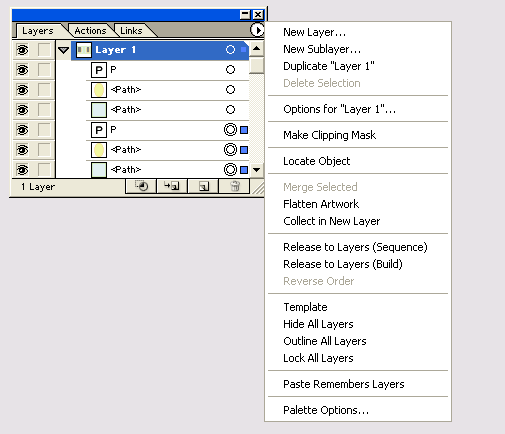
Рис. 7. Иерархия объектов, групп и слоев в палитре Layers
Специальные фильтры для объектов
Программа Adobe Illustrator располагает средствами, именуемыми по аналогии с программами пиксельной графики фильтрами, которые позволяют изменять форму объектов. Многие из этих фильтров повторяются в меню Effect (Эффект).
Фильтр Roughen (Огрубление)
Фильтр Scribble and Tweak (Каракули и помарки)
Фильтр Twist (Закручивание)
Фильтр Pucker & Bloat (Втягивание и раздувание)
Фильтр Round Corners (Скругленные углы)
Фильтр Zig Zag (Зигзаг)
Фильтр Drop Shadow (Тень)
фильтр Add Arrowheads (Добавить стрелки)
Фильтр Object Mosaic (Векторная мозаика)
Фильтр Photo Crosshatch (Векторная фотогравюра)
Фильтр Adjust Colors (Настроить цвета)
Фильтр Saturate (Изменить насыщенность) и т.д.
Работа с масками
Механизм маскирования — чрезвычайно продуктивный способ создания сложных графических композиций. Его эффективность заключается в том, что можно компоновать объекты без кадрирования (обрезки) их вручную. Достаточно поместить их в маскирующий объект требуемой формы — обтравочную маску (clipping mask), и компонуемые объекты будут иметь запланированный вид. Маскируемыми объектами могут быть как простые контуры, так и составные (compound paths).
Эффекты
Команды, которые представлены в меню Effect (Эффект), в том числе и фильтры пиксельной графики, являются частью нового способа оформления объектов, когда внешний облик ( appearance ) объекта никак не сказывается
на исходной структуре объекта. Этот принцип напоминает настроечные слои в программе Adobe Photoshop, пользователь видит как бы предварительный результат действия того или иного фильтра, а исходное пиксельное изображение остается неизменным, что дает возможность надстраивать друг над другом "стопку" эффектов с возможностью в любой момент изменить их порядок, параметры каждого эффекта в отдельности, а то и вовсе отказаться от некоторых или всех эффектов.
Меню Effect (Эффект) включает множество команд, которые дублируют команды других меню, например команды деформации, фильтры пиксельной графики программы Adobe Photoshop, команды Add Arrowheads (Добавить стрелки), Drop Shadow (Тень), Round Comers (Скругленные углы), команды растеризации, команды подменю Pathfinder (Обработка контуров), команды Create Outlines (Преобразовать в контуры), Outline Stroke (Определить границы обводки) и команды трансформирования Rotate (Поворот), Reflect (Зеркальное отражение) и т. д.
Таким образом, все функции, доступные в меню Effect (Эффект), влияют не на исходную форму объекта, а только на его внешний облик. Например, команда Roughen (Огрубление) меню Filter (Фильтр) изменяет исходную форму объекта, а подобная команда Roughen (Огрубление) меню Effect (Эффект) — нет.
Такие эффекты можно применять к любому объекту произвольное количество раз. Все используемые эффекты отображаются в палитре Appearance (Внешний облик), следовательно, их можно не только редактировать в произвольном порядке и в любое время, но и сохранить в виде стиля.
